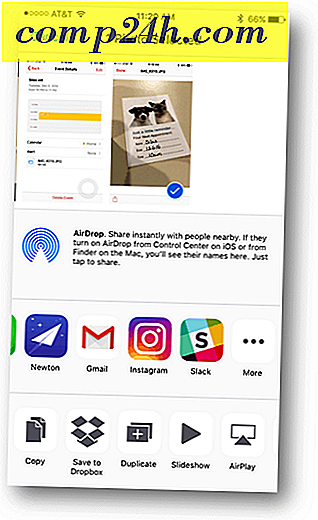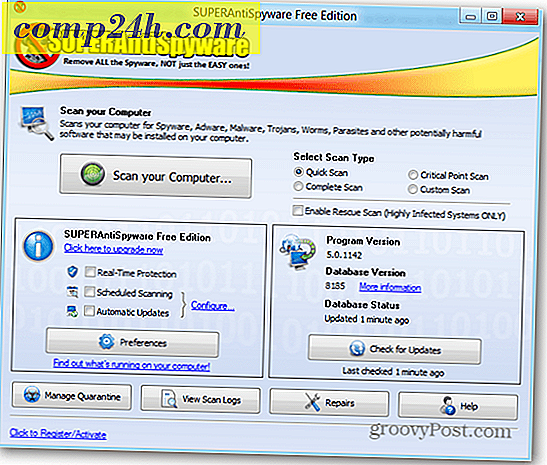Jak zarządzać drukarkami domyślnymi w systemie Windows 10
Czasami, gdy wybieram się do miasta, zatrzymam się przy ulubionej kafejce internetowej, aby wykonać trochę pracy. Tamtejsi ludzie czasami pozwalają mi podłączyć laptop do drukarki, aby móc drukować dokumenty, jeśli zajdzie taka potrzeba. Od aktualizacji do systemu Windows 10 odkryłem, że system operacyjny umożliwia domyślne ustawienia zarządzania drukarkami. Zamiast pracy ze starą funkcją drukowania z funkcją Location Aware wprowadzoną w wersjach dla systemu Windows 7 Premium Business zamiast domyślnej drukarki będzie używana ostatnia drukarka. Jeśli ci się to nie podoba i wolałbyś go wyłączyć, oto jak to robisz.
Zarządzaj drukarkami domyślnymi w systemie Windows 10
Uruchom Ustawienia z menu Start lub naciśnij klawisz Windows + I następnie kliknij Urządzenia.

Wybierz kartę Drukarki i skanery, a następnie przewiń w dół. Wyłącz ustawienie Po włączeniu domyślna drukarka jest ostatnią używaną drukarką.

Jeśli chcesz bardziej szczegółowe opcje zarządzania drukarką, możesz użyć starszego urządzenia i drukarek z poziomu tego samego interfejsu, korzystając z klasycznego panelu sterowania. Umożliwi to wykonanie zadania, takiego jak opcje instalacji i konfiguracji drukarki.

Jeśli używasz starszej wersji systemu Windows, zapoznaj się z naszym artykułem, aby uzyskać instrukcje konfigurowania i konfigurowania drukarki.